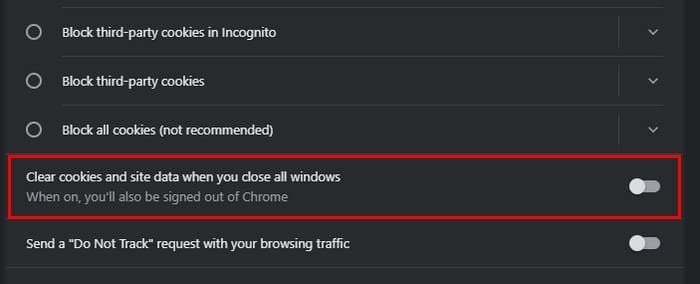Les cookies de navigateur ont leurs avantages. Par exemple, grâce aux cookies, un site peut se souvenir de vos préférences et avoir des éléments tels que la taille de la police, le thème et la langue préférée. Mais ils ont aussi leur côté sombre, comme le suivi de vos activités en ligne. De plus, s'ils ne sont pas suffisamment sécurisés, ils peuvent être piratés, permettant à quelqu'un d'accéder non autorisé à vos comptes. C'est pourquoi de nombreux utilisateurs préfèrent configurer Chrome pour effacer les cookies à la fermeture, juste au cas où ils oublieraient. Continuez à lire pour voir comment supprimer vos cookies Chrome lorsque vous fermez toutes les fenêtres.
Contenu
- 1 Comment configurer Chrome pour effacer les cookies à la fermeture
- 1.1 Lecture Supplémentaire
- 1.1.1 Conclusion
Dès que vous activez les paramètres de Chrome, vos cookies seront effacés dès que vous fermerez toutes les fenêtres. La fonctionnalité d'effacement des cookies sur Chrome est une excellente option si vous souhaitez augmenter votre sécurité, mais avez besoin de vous rappeler d'effacer les cookies du navigateur, surtout lorsque vous êtes pressé.
Pour commencer, ouvrez Chrome et cliquez sur les trois points en haut à droite. Allez dans Paramètres, puis sélectionnez l'option Confidentialité et sécurité sur la gauche. Choisissez l'option Cookies et autres données de site. Faites défiler vers le bas jusqu'à ce que vous trouviez l'option Effacer les cookies et les données de site lorsque vous fermez toutes les fenêtres.
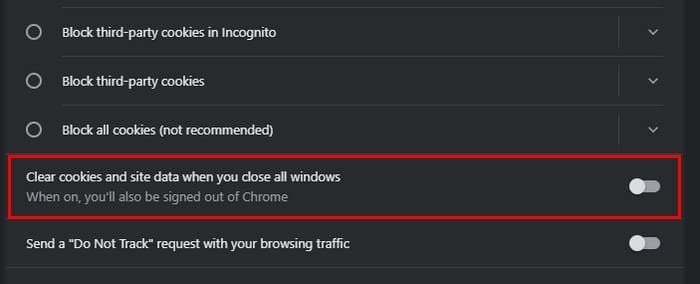
Activez cette option. Et c'est tout. Vous verrez un message indiquant que vous serez déconnecté de Chrome lorsque cette option est activée. Voilà, c'est tout. Si jamais vous changez d'avis et souhaitez désactiver cette fonctionnalité, suivez les mêmes étapes pour la désactiver.
Lecture Supplémentaire
Tant que nous sommes sur le sujet des cookies, voici un article qui répond à la question, devrais-je autoriser MicrosoftOnline à utiliser des cookies sur Safari ? Pour les utilisateurs d'Android, voici comment effacer le cache, l'historique et les cookies de Chrome. Les utilisateurs d'Amazon Fire peuvent également voir comment ils peuvent effacer le cache du navigateur et l'historique.
Conclusion
Effacer les cookies de votre navigateur est un excellent moyen de rester en sécurité en ligne. Mais d'autres choses plus importantes peuvent vous empêcher de vous rappeler de le faire fréquemment. Cependant, grâce à l'option de Chrome que vous pouvez activer, le navigateur peut effacer les cookies pour vous lorsque vous fermez toutes les fenêtres. Le revers de la médaille est que vous serez déconnecté de Chrome. Mais au moins, personne ne pourra accéder à vos informations sans autorisation. Allez-vous garder cette option activée en permanence ? Partagez vos pensées dans les commentaires ci-dessous et n'oubliez pas de partager l'article avec d'autres sur les réseaux sociaux.